Come trasferire contenuto dal vecchio iphone ios al nuovo
Per eseguire il backup del tuo dispositivo precedente in iCloud e trasferire il backup sul nuovo dispositivo, segui la procedura riportata in questa sezione.
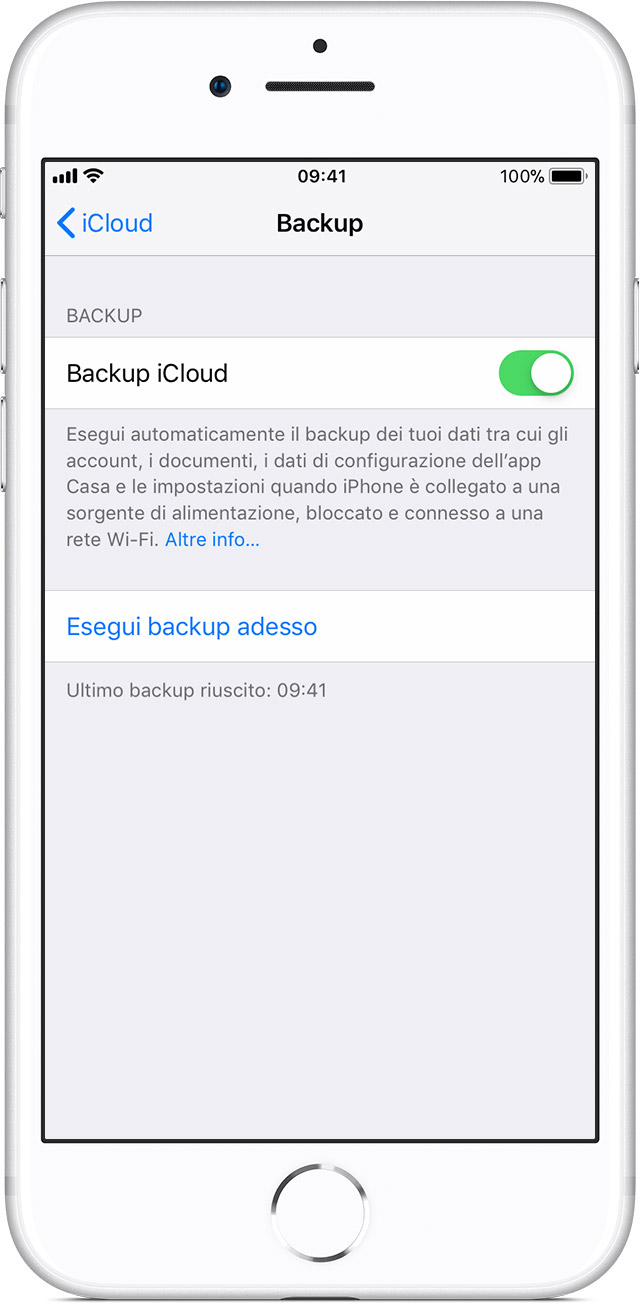
Crea un backup iCloud
- Connetti il dispositivo precedente a internet tramite Wi-Fi.
- Accedi a Impostazioni > [nome utente] > iCloud > Backup iCloud.
- Assicurati che Backup iCloud sia attivato.
- Tocca Esegui backup adesso.
- Mantieni la connessione alla rete Wi-Fi fino al termine della procedura.
Trasferisci la scheda SIM o contatta l’operatore
Ecco cosa fare se il nuovo dispositivo necessita di una scheda SIM:
- Se l’operatore ti ha fornito una nuova scheda SIM, inseriscila nel nuovo dispositivo.
- Se il nuovo dispositivo usa lo stesso tipo di scheda SIM del dispositivo precedente, trasferisci la scheda SIM nel nuovo dispositivo.
- Se il nuovo dispositivo richiede un tipo diverso di scheda SIM rispetto a quella precedente oppure non sai qual è il tipo di scheda richiesto, contatta l’operatore.
Quindi segui questi passaggi per trasferire il backup iCloud sul nuovo dispositivo.
![]()
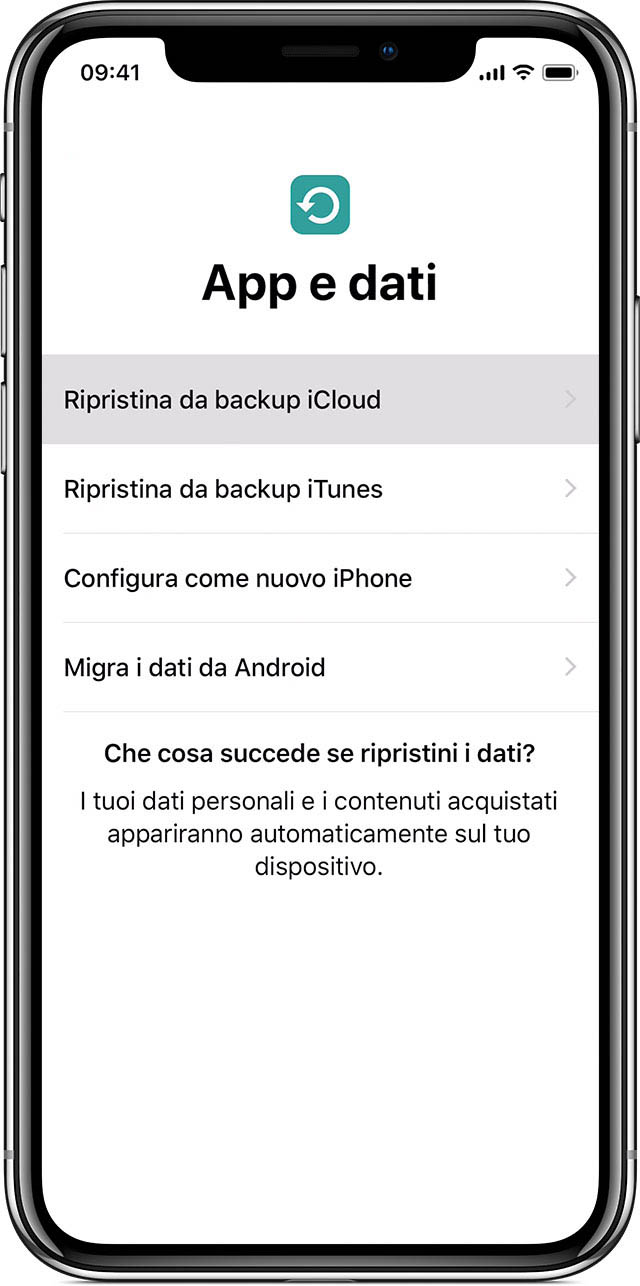
Trasferisci il backup iCloud sul nuovo dispositivo
- Accendi il nuovo dispositivo. Dovresti visualizzare una schermata di saluto. Se hai già configurato il nuovo dispositivo, devi inizializzarlo prima di poter seguire questi passaggi.*
- Segui i passaggi finché non visualizzi la schermata relativa al Wi-Fi.
- Tocca la rete Wi-Fi alla quale vuoi connetterti. Segui i passaggi finché non visualizzi la schermata App e dati, quindi tocca Ripristina da backup iCloud.
- Accedi a iCloud con il tuo ID Apple e la password.
- Quando richiesto, scegli un backup. Assicurati che sia il backup corretto controllando la data e le dimensioni di ciascuno. Se ti viene chiesto di eseguire l’aggiornamento a una versione più recente di iOS, scopri cosa fare.
- Se hai acquistato contenuti sull’iTunes Store o sull’App Store usando più ID Apple, ti viene chiesto di accedere a ciascun ID Apple. Se non ricordi le password, puoi saltare questo passaggio toccando “Non hai un ID Apple o l’hai dimenticato?”.
- Mantieni la connessione e attendi il termine della procedura di ripristino, quindi completa i rimanenti passaggi di configurazione sullo schermo. Se possibile, dopo la configurazione mantieni il dispositivo connesso al Wi-Fi e collegato all’alimentazione. In questo modo, anche contenuti come foto, musica e app archiviate in iCloud potranno essere scaricati di nuovo automaticamente sul tuo dispositivo.
Come trasferire dati da iPhone a iPhone con “Inizia subito”
Il primo, ideato appositamente per dispositivi con iOS 11 già a bordo, è stato chiamato dall’azienda di Cupertino “Inizia subito“. Nel caso il vecchio melafonino monti già iOS 11 o successivi, passare i dati da un dispositivo all’altro sarà questione di secondi. Dopo aver acceso il nuovo iPhone, avvicinarlo al vecchio e attendere qualche istante: sul suo display comparirà la schermata “Inizia subito” per configurare il nuovo iPhone importando i dati da iCloud (accertarsi, dunque, che l’ID Apple mostrato sia quello da cui recuperare dati iPhone).

Continuando con la procedura, sul display del nuovo iPhone comparirà un’animazione: aprire la fotocamera del vecchio iPhone e inquadrarla. Nel giro di qualche secondo l’animazione dovrebbe scomparire e lasciare spazio al messaggio “Concludi”. A questo punto inizia la procedura di configurazione vera e propria: dopo aver impostato Touch ID (ed eventualmente il Face ID, se il telefono lo supporta) e inserito le credenziali dell’Apple ID, il sistema chiederà se si vorrà importare app da iPhone a iPhone e trasferire tutti i dati facendo ricorso a uno dei backup presenti nel cloud della mela morsicata.
È importante che nel corso della procedura i due dispositivi restino sempre affiancati e connessi al Wi-Fi: ciò permetterà di completare il trasferimento dei dati più in fretta e avere tutte le foto, video e messaggi a disposizione anche sul nuovo iPhone.





